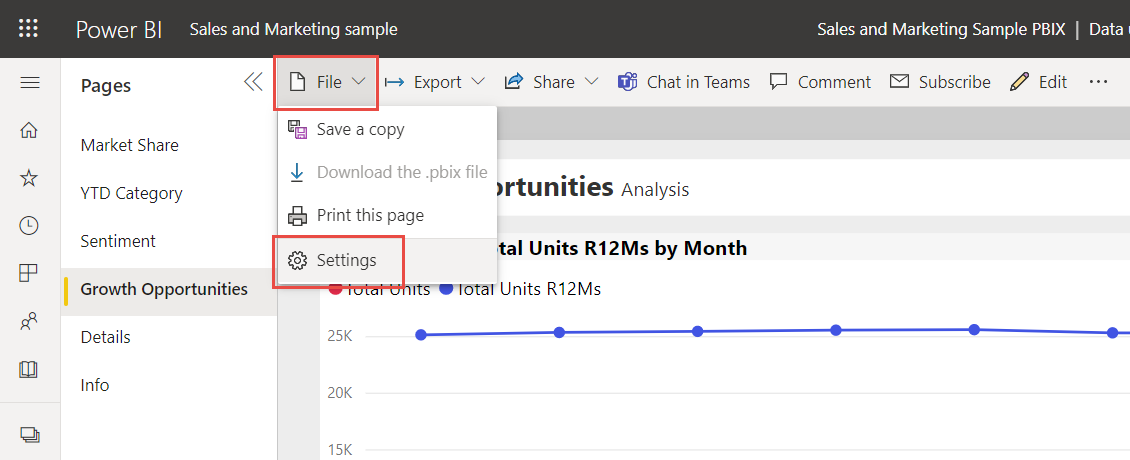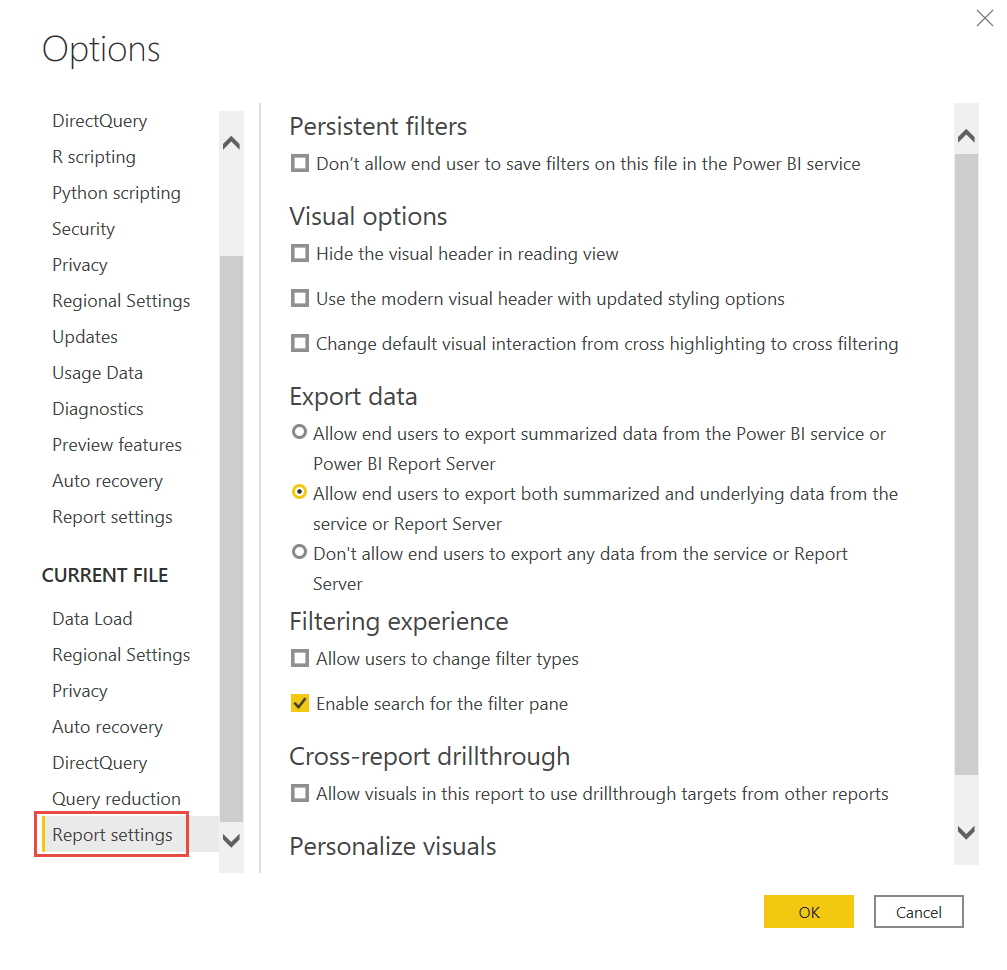Notes
L’accès à cette page nécessite une autorisation. Vous pouvez essayer de vous connecter ou de modifier des répertoires.
L’accès à cette page nécessite une autorisation. Vous pouvez essayer de modifier des répertoires.
S’APPLIQUE À : Power BI Desktop
Service Power BI
Avec les paramètres de rapport dans Power BI Desktop et le service Power BI, vous pouvez contrôler la façon dont les lecteurs de rapports interagissent avec votre rapport. Par exemple, vous pouvez les autoriser à enregistrer des filtres pour le rapport, à personnaliser les visuels qu’il contient ou à en afficher les pages sous la forme d’onglets dans la partie inférieure du rapport plutôt que sur le côté.

Il peut être utile de commencer par lire l’article
- Créer un rapport à partir d’un fichier Excel dans le service Power BI afin de comprendre l’expérience de création de rapport.
- Rapports dans Power BI, pour comprendre l’expérience de vos lecteurs de rapports.
Prérequis
- Pour créer des rapports à l’aide de Power BI Desktop, voir Utiliser la vue Rapport dans Power BI Desktop.
- Vous devez vous inscrire au service Power BI.
- Vous devez disposer de l’autorisation de modification pour le rapport dans le service Power BI. Pour plus d’informations sur l’autorisation, consultez Rôles dans les espaces de travail dans Power BI .
- Si vous n’avez pas encore de rapport dans le service Power BI, vous pouvez installer un échantillon comprenant un tableau de bord, un rapport et un modèle sémantique.
Ouvrez le volet Paramètres
- Power BI Desktop
- Service Power BI
- sélectionnez Fichier>Options et paramètres>Options.
Sous Fichier actuel, sélectionnez Paramètres du rapport. Dans le volet Paramètres , vous voyez de nombreuses bascules que vous pouvez définir pour ce rapport.
Le reste de cet article mentionne certains paramètres de rapport spécifiques.
Définir le contenu proposé
Vous pouvez proposer des tableaux de bord, des rapports et des applications pour qu’ils s’affichent dans la section Proposé de la page d’accueil Power BI de vos collègues. Pour plus d’informations, consultez le contenu recommandé par les fonctionnalités sur la page Accueil Power BI des collègues.
Définir le volet Pages
Actuellement, vous pouvez uniquement modifier le paramètre du volet Pages dans le service Power BI. Quand vous activez le volet Pages, les lecteurs de rapports voient les onglets de page au bas du rapport en mode Lecture, plutôt que sur le côté. En mode Edition, les onglets de page se trouvent déjà au bas du rapport.
Contrôler les filtres
Le volet Paramètres d’un rapport comporte trois paramètres permettant de contrôler les interactions du lecteur avec les filtres inclus dans votre rapport. Les liens suivants vont aux filtres format dans l’article des rapports Power BI pour plus d’informations sur chaque paramètre.
Les filtres persistants permettent aux lecteurs d’enregistrer des filtres sur le rapport.
L’expérience de filtrage offre deux paramètres supplémentaires :
Autoriser les lecteurs de rapports à modifier les types de filtres.
Activer la recherche dans le volet de filtre.
Exporter des données
Par défaut, les lecteurs de rapports peuvent exporter des données résumées ou sous-jacentes à partir des visuels de votre rapport. L’option Exporter des données leur permet d’exporter uniquement des données résumées ou de ne rien exporter du tout de votre rapport.
Personnaliser les visuels
Autorisez vos lecteurs à modifier et à personnaliser les visuels inclus dans votre rapport. Pour plus d’informations, consultez Permettre aux utilisateurs de personnaliser les visuels dans un rapport.
Contenu connexe
- Contenu recommandé des fonctionnalités sur la page Accueil Power BI des collègues
- Permettre aux utilisateurs de personnaliser les visuels dans un rapport
D’autres questions ? Posez des questions à la Communauté Power BI.